Καταγράψτε CSGO Gameplay – 4 εφαρμόσιμες μέθοδοι για λήψη βίντεο χωρίς καθυστέρηση
Ως το πιο καυτό παιχνίδι σκοποβολής πρώτου προσώπου σε όλο τον κόσμο, τα βίντεο CSGO έχουν δεκάδες χιλιάδες κοινό στους ιστότοπους κοινωνικής δικτύωσης. Πώς εγγράφετε βίντεο παιχνιδιού CSGO με υψηλή ποιότητα? Απλώς μάθετε περισσότερα για τις 4 εύκολες μεθόδους λήψης των επιθυμητών βίντεο χωρίς καθυστέρηση και επιλέξτε την κατάλληλη από το άρθρο.
Λίστα οδηγών
Η αποτελεσματική μέθοδος εγγραφής CSGO χωρίς καθυστέρηση Πώς να καταγράψετε το παιχνίδι CSGO μέσω OBS Πώς να εγγράψετε το παιχνίδι CSGO με το Bandicam Τρόπος εγγραφής στο CSGO μέσω του Game Bar Συχνές ερωτήσεις σχετικά με την εγγραφή σε βίντεο CSGOΟ καλύτερος τρόπος εγγραφής CSGO χωρίς καθυστέρηση
AnyRec Screen Recorder είναι η συσκευή εγγραφής παιχνιδιών all-in-one που σας δίνει τη δυνατότητα να τραβήξετε υψηλής ποιότητας βίντεο παιχνιδιού CSGO με σχολιασμό. Δεν καταγράφει μόνο τα βίντεο του παιχνιδιού με αρχεία ήχου, αλλά καταγράφει επίσης τη φωνή και το υλικό της κάμερας web ως σχολιασμό. Επιπλέον, μπορείτε επίσης να προσαρμόσετε τον ρυθμό καρέ, τον κωδικοποιητή ήχου και πολλά άλλα.

Παρέχετε τη λειτουργία παιχνιδιού για να καταγράψετε το παιχνίδι CSGO σε υψηλή ποιότητα.
Προσθέστε ήχο συστήματος, φωνή μικροφώνου και κάμερα web ως σχολιασμό.
Τροποποιήστε τον κωδικοποιητή βίντεο, τον ρυθμό καρέ, τον κωδικοποιητή ήχου και άλλες ρυθμίσεις.
Επεξεργαστείτε τις εγγραφές, περικόψτε τα βίντεο και διαχειριστείτε τα εγγεγραμμένα αρχεία.
Ασφαλής λήψη
Ασφαλής λήψη
Βήμα 1.Κατεβάστε και εγκαταστήστε το AnyRec Screen Recorder. Μπορείτε να εκκινήσετε το πρόγραμμα στον υπολογιστή σας και να κάνετε κλικ στο κουμπί "Game Recorder" για να εγγράψετε το παιχνίδι CSGO με αρχεία ήχου.

Βήμα 2.Επιλέξτε το παράθυρο παιχνιδιού CSGO από την αναπτυσσόμενη λίστα του κουμπιού "Επιλέξτε το παιχνίδι". Ενεργοποιήστε το "System Sound" για εγγραφή βίντεο και ήχου παιχνιδιού CSGO. Μπορείτε επίσης να ενεργοποιήσετε τις επιλογές "Webcam" και "Microphone" για να προσθέσετε το σχόλιο.

Βήμα 3.Κάντε κλικ στο κουμπί "REC" για να καταγράψετε τα αρχεία που θέλετε. Κατά τη διάρκεια της διαδικασίας εγγραφής, μπορείτε να προσθέσετε σχολιασμούς, σχήματα, βέλη, γραμμές και ακόμη και να σχεδιάσετε στις εγγραφές παιχνιδιού CSGO.

Βήμα 4.Κάντε κλικ στο κουμπί "Διακοπή" για να ολοκληρώσετε την εγγραφή. Κάντε προεπισκόπηση των εγγραφών για να κάνετε κάποιες αλλαγές ανάλογα με τις ανάγκες σας. Επιτέλους, κάντε κλικ στο κουμπί "Τέλος" για να αποθηκεύσετε τα βίντεο του παιχνιδιού στον υπολογιστή σας.

Ασφαλής λήψη
Ασφαλής λήψη
Περαιτέρω ανάγνωση
Πώς να καταγράψετε το παιχνίδι CSGO μέσω OBS
Το OBS Studio είναι μια άλλη μέθοδος που χρησιμοποιείται συχνά για τη λήψη βίντεο παιχνιδιού CSGO. Όταν πρέπει να παρακάμψετε τον περιορισμό λειτουργίας Trust του παιχνιδιού ή εγγραφή VR gameplay, θα πρέπει να επιλέξετε τη λίστα επιτρεπόμενων OBS ως την προεπιλεγμένη συσκευή εγγραφής. Απλώς μάθετε περισσότερα για πώς να χρησιμοποιήσετε το OBS για να καταγράψετε τον ήχο του παιχνιδιού και βίντεο.
Βήμα 1.Για να εκτελέσετε το CSGO κάτω από μη αξιόπιστη παράμετρο, θα πρέπει να αλλάξετε τις επιλογές εκκίνησης του παιχνιδιού και θα πρέπει να απενεργοποιείτε την Trusted Mode κάθε φορά που ξεκινάτε το παιχνίδι.
Βήμα 2.Μόλις εκκινήσετε το CSGO με την παράμετρο μη αξιόπιστη. Ανοίξτε το OBS και εντοπίστε τη σκηνή και τις πηγές του CSGO. Οι προεπιλεγμένες θέσεις για σκηνές και πηγές είναι κάτω αριστερά.
Βήμα 3.Κάντε κλικ στο κουμπί "Προσθήκη" στο πλαίσιο πηγών, μπορείτε είτε να προσθέσετε μια πηγή λήψης οθόνης που υπήρχε πριν είτε να δημιουργήσετε μια νέα. Αφού προσθέσετε τις επιθυμητές πηγές, μπορείτε να κάνετε κλικ στο κουμπί "OK".
Βήμα 4.Το OBS θα καταγράψει το παιχνίδι CSGO που εκτελείται στα Windows ή στο Mac σας. Ωστόσο, υπάρχουν μερικά μειονεκτήματα στη χρήση λήψης οθόνης για ροή CSGO, συμπεριλαμβανομένων των πτώσεων FPS και της καθυστέρησης εισόδου. Ακολουθήστε τον οδηγό στην οθόνη για να αποθήκευση εγγραφών OBS.
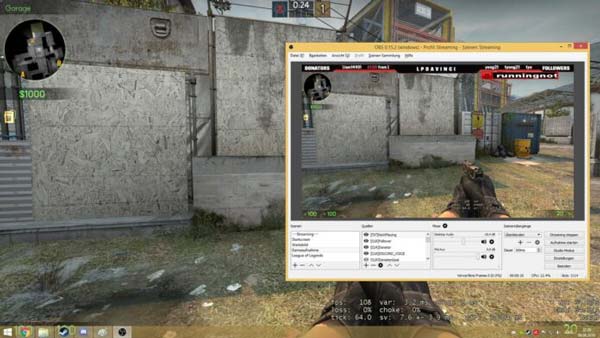
Περαιτέρω ανάγνωση
Πώς να εγγράψετε το παιχνίδι CSGO με το Bandicam
Bandicam είναι ελαφρύ Καταγραφή παιχνιδιών CSGO για Windows. Σας δίνει τη δυνατότητα να εγγράφετε παιχνίδια, βίντεο και οθόνες υπολογιστών. Αλλά θα συμπιέσει το βίντεο όταν κάνετε εγγραφή στο παιχνίδι CSGO, έτσι ώστε το μέγεθος του εγγεγραμμένου αρχείου να είναι πολύ μικρότερο σε σύγκριση με άλλο λογισμικό.
Βήμα 1.Εγκαταστήστε και εκκινήστε τη συσκευή εγγραφής οθόνης Bandicam. Επιλέξτε τη λειτουργία "Εγγραφή παιχνιδιού" κάνοντας κλικ στο εικονίδιο του gamepad στο επάνω μέρος της διεπαφής. Είναι η λειτουργία εγγραφής παιχνιδιού.
Βήμα 2.Κάντε κλικ στο κόκκινο κουμπί "Εγγραφή" στην επάνω δεξιά γωνία ή πατήστε το πλήκτρο πρόσβασης για να ξεκινήσετε την εγγραφή του παιχνιδιού CSGO που θέλετε να εγγράψετε. Για να μειωθεί η καθυστέρηση, οι επιλογές εγγραφής μπορούν να μειωθούν στις επιλογές βίντεο.
Βήμα 3.Όταν τερματίσετε την εγγραφή, μπορείτε να κάνετε ξανά κλικ στο κόκκινο κουμπί ή να πατήσετε το F12 στο πληκτρολόγιό σας για να ολοκληρώσετε τις εγγραφές. Μεταβείτε στην επιλογή "Βίντεο" για αναπαραγωγή, επεξεργασία ή μεταφόρτωση των βίντεο που τραβήξατε.
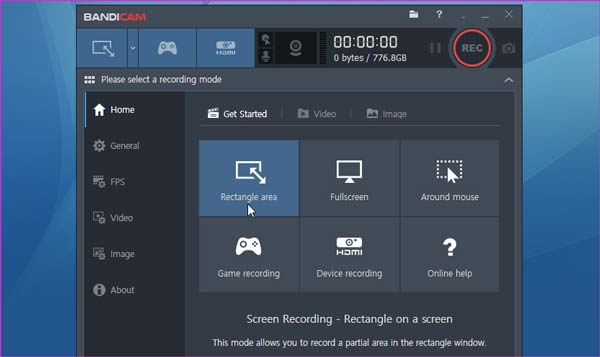
Τρόπος εγγραφής στο CSGO μέσω του Game Bar
Για την εγγραφή αρχείων παιχνιδιού CSGO σε Windows 10, η "Γραμμή παιχνιδιών" είναι η πιο απλή μέθοδος για την καταγραφή του παιχνιδιού. Είναι το ενσωματωμένο εργαλείο εγγραφής παιχνιδιού που μπορείτε να λάβετε τα επιθυμητά αρχεία με κλικ. Τα εγγεγραμμένα βίντεο κλιπ θα αποθηκευτούν απευθείας στον υπολογιστή σας.
Βήμα 1.Εξασφαλίστε το Μπάρα παιχνιδιών Xbox έχει ενεργοποιηθεί. Πατήστε το πλήκτρο "Windows" για να ανοίξετε το μενού "Έναρξη". Κάντε κλικ στο μενού "Ρυθμίσεις". Επιλέξτε την επιλογή "Game Bar" από την επιλογή "Gaming".
Βήμα 2.Πατήστε ταυτόχρονα τα πλήκτρα "Windows" και "G" στο πληκτρολόγιό σας, το οποίο μπορείτε να εκκινήσετε το Xbox Game Bar στον υπολογιστή σας. Προσαρμόστε τις ρυθμίσεις βίντεο και ήχου. προσθέστε τη φωνή και την κάμερα web και πολλά άλλα πριν την εγγραφή.
Βήμα 3.Κάντε κλικ στο κουμπί Έναρξη εγγραφής για να καταγράψετε το παιχνίδι CSGO και θα εμφανιστεί ένα χρονόμετρο στην επάνω δεξιά γωνία του παραθύρου του παιχνιδιού σας, το οποίο υποδεικνύει ότι το παιχνίδι καταγράφεται.
Βήμα 4.Εάν θέλετε να διακόψετε την εγγραφή και να αποθηκεύσετε στη συσκευή σας τα αποσπάσματα παιχνιδιού που έχετε καταγράψει, μπορείτε επίσης να πατήσετε τα πλήκτρα "Windows", "Alt" και "R" για να αποθηκεύσετε την εγγραφή στον υπολογιστή σας.

Περαιτέρω ανάγνωση
Συχνές ερωτήσεις σχετικά με την εγγραφή σε βίντεο CSGO
-
Γιατί δεν μπορώ να εγγράψω βίντεο παιχνιδιού CSGO;
Οι προγραμματιστές του παιχνιδιού CSGO πραγματοποίησαν μια σειρά ενημερώσεων στις οποίες η Valve εφάρμοσε το "Trust Mode". Είναι ένα χαρακτηριστικό που περιορίζει την αλληλεπίδραση λογισμικού τρίτων με το παιχνίδι. Αυτή η λειτουργία έχει σχεδιαστεί για την καταπολέμηση των απατεώνων στους ασφαλείς διακομιστές της VAC και είναι ενεργοποιημένη από προεπιλογή.
-
Πού αποθηκεύονται οι εγγεγραμμένες επιδείξεις CSGO;
Εάν εγγράψετε μια επίδειξη από πλευράς άποψης για το CSGO στην κονσόλα, η εγγραφή των επιδείξεων POV θα αποθηκευτεί στο Steam. Μπορείτε να βρείτε το εγγεγραμμένο παιχνίδι CSGO στη διαδρομή φακέλου SteamsteamappscommonCounter-Strike Global Offensivecsgo.
-
Τι είναι το παιχνίδι CSGO;
Το CSGO είναι ένα παιχνίδι που το παγκόσμιο Offensive (CSGO) επεκτείνεται στο ομαδικό παιχνίδι σκοποβολής πρώτου προσώπου, το πρωτότυπο Counter-Strike που πρωτοπαρουσιάστηκε όταν κυκλοφόρησε το 1999. Δύο ομάδες ανταγωνίζονται σε πολλούς γύρους τρόπων παιχνιδιού με βάση τους στόχους για να κερδίσουν αρκετούς γύρους για να κερδίσουν ο αγώνας.
συμπέρασμα
Ακολουθούν 4 μέθοδοι που χρησιμοποιούνται συχνά για την εγγραφή του παιχνιδιού CSGO χωρίς καθυστέρηση. Απλώς μάθετε περισσότερα για τα αντίστοιχα χαρακτηριστικά και επιλέξτε το επιθυμητό σύμφωνα με τις ανάγκες σας. Η συσκευή εγγραφής παιχνιδιών του AnyRec Screen Recorder είναι πάντα μία από τις καλύτερες Συσκευές εγγραφής οθόνης 60 FPS δεν πρέπει να χάσετε μετά την ενημέρωση της λειτουργίας εμπιστοσύνης CSGO.
Ασφαλής λήψη
Ασφαλής λήψη
 Πώς να εγγράψετε το παιχνίδι Dota 2
Πώς να εγγράψετε το παιχνίδι Dota 2